Jak stwierdzić, czy Twój komputer jest monitorowany w pracy
Opublikowany: 2022-12-05
Śledzenie pracowników i ich pracy nie jest niczym nowym. Robi to każda firma, nawet w czasach przed COVIDem, firmy miały oko na swoich pracowników, monitorując ich system. I teraz również, w czasach, gdy praca z domu stała się trendem, który nigdy nie odchodzi, monitorowanie komputera stało się nieuniknione. Jeśli jesteś pracownikiem pracującym z domu, a nawet zwykłym pracownikiem, twoi urzędnicy mogą obserwować każdy twój ruch na komputerze. Jest to możliwe dzięki oprogramowaniu systemowemu, które jest instalowane na komputerze pracownika, aby mieć oko na to, co robi przez cały dzień. Jeśli jesteś kimś, kto nie zdaje sobie z tego sprawy i chcesz dowiedzieć się więcej o tym, jak stwierdzić, czy Twój komputer jest monitorowany w pracy, to trafiłeś we właściwe miejsce. W dzisiejszym przewodniku, oprócz odpowiedzi na pytanie, jak stwierdzić, czy ktoś monitoruje Twój komputer, omówimy również, jak sprawdzić oznaki, że jesteś monitorowany w pracy. Przejdźmy więc do naszego szczegółowego dokumentu, w jaki sposób stwierdzić, czy pracodawca od razu monitoruje Twój komputer.

Zawartość
- Jak stwierdzić, czy Twój komputer jest monitorowany w pracy
- Jakie są oznaki, że jesteś monitorowany w pracy?
- Różnica między monitorowaniem a szpiegowaniem
- Metoda 1: przez kamerę internetową
- Metoda 2: Przyspiesz swój komputer
- Metoda 3: Włącz Menedżera zadań
- Metoda 4: Odinstaluj podejrzane aplikacje
- Metoda 5: Użyj funkcji wykorzystania danych
- Metoda 6: Poprzez ustawienia zapory
- Metoda 7: Użyj narzędzia do śledzenia błędów
- Co zrobić, jeśli Twój pracodawca monitoruje Twoje urządzenie?
- Jak zapobiec monitorowaniu urządzenia
Jak stwierdzić, czy Twój komputer jest monitorowany w pracy
Tutaj pokazaliśmy, jak szczegółowo stwierdzić, czy ktoś szczegółowo monitoruje Twój komputer.
Jakie są oznaki, że jesteś monitorowany w pracy?
Nowoczesne oprogramowanie systemowe stało się niezwykle zaawansowane i dlatego czasami łatwo jest nie zauważyć drobnych znaków, dlatego zebraliśmy kilka typowych znaków, które pomogą Ci rozpoznać, czy Twój system jest monitorowany:
- Jeśli przypadkowo włączy się kamera internetowa w komputerze, oznacza to, że jesteś monitorowany.
- Jeśli twój system staje się bardzo wolny , jest to kolejny objaw.
- Wyskakujące okienka zalewające ekran mogą być kolejnym znakiem.
- Ponadto, jeśli twój system nagrzewa się bez powodu, musi być monitorowany.
- Wreszcie, jeśli Twoja przeglądarka jest ciągle przekierowywana , może to być kolejny znak.
Różnica między monitorowaniem a szpiegowaniem
Monitorowanie pracownika pracującego z domu jest zgodnym z prawem prawem pracodawcy do kontroli czynności związanych z pracą w godzinach pracy. Szpiegowanie pracownika polega na użyciu kamery lub mikrofonu aplikacji, głównie Microsoft Teams, w celu sprawdzenia Twojej aktywności w nieaktywnych godzinach pracy. To ostatnie jest wyraźnie szpiegowskie i również nie jest zgodne z prawem.
Monitorowanie nie tylko związane z pracą, ale również system może mieć miejsce w przypadku szpiegowania, które jest wyraźnym zagrożeniem. Tak więc, aby trzymać się z dala od hakerów, musisz monitorować swój komputer za pomocą następujących metod:
Metoda 1: Przez kamerę internetową
Pierwsza metoda, która jest pomocna w ujawnieniu, czy twój system jest monitorowany, polega na sprawdzeniu kamery internetowej. Kamera internetowa to najłatwiejszy sposób sprawdzenia, czy haker nie używa Twojego systemu za pomocą złośliwych programów, które zdalnie aktywują Twoją kamerę internetową i mikrofon, aby nagrywać to, co robisz. Aby zabezpieczyć się przed taką sytuacją, możesz zablokować dostęp do aparatu. Ponadto możesz rutynowo sprawdzać kamerę internetową, aby unikać nieznanych oczu. Możesz sprawdzić programy, które mają dostęp do Twojej kamery internetowej, wykonując następujące czynności:
1. Uruchom Ustawienia systemu Windows , naciskając jednocześnie klawisze Windows + I na laptopie/komputerze.
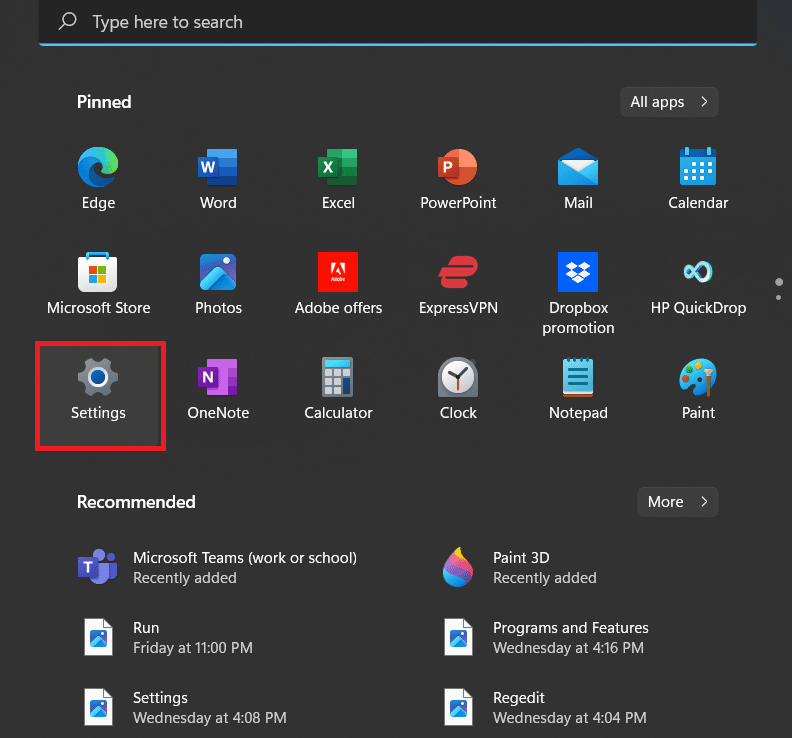
2. Teraz wybierz Prywatność i bezpieczeństwo z okna Bezpieczeństwo.
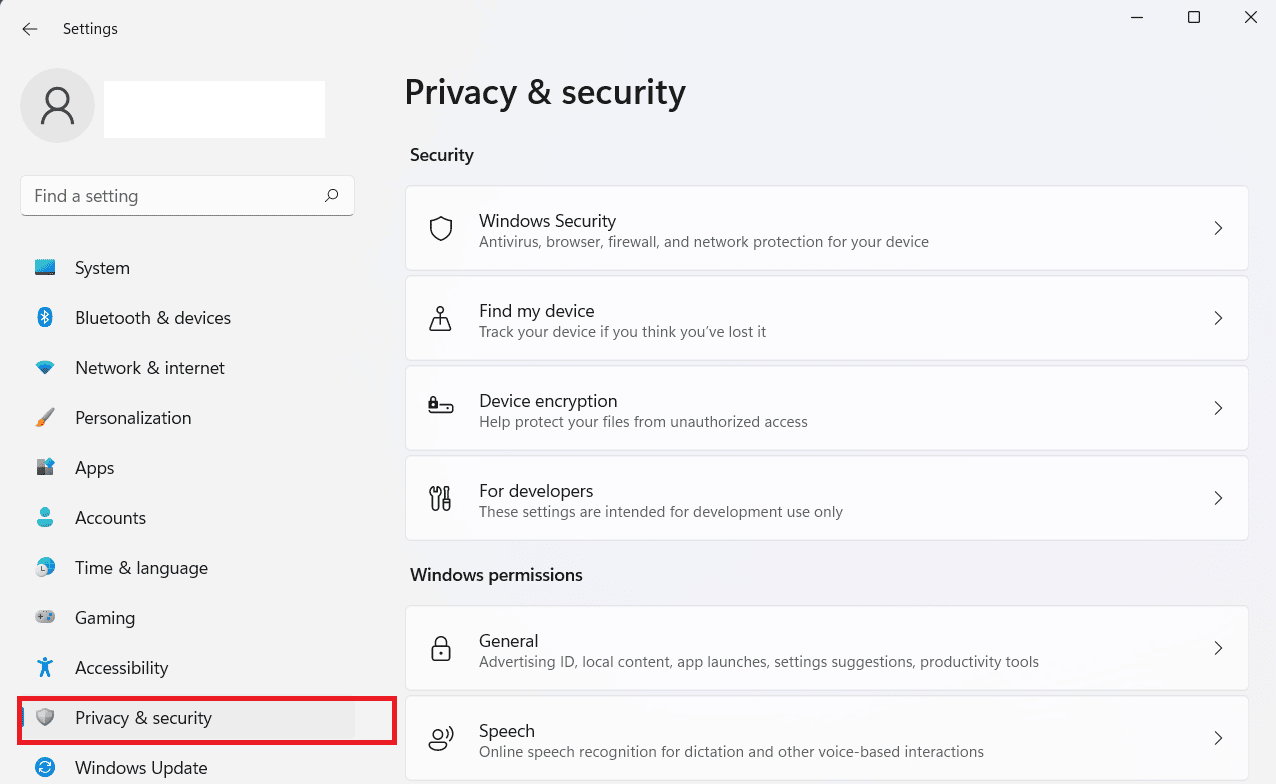
3. Następnie kliknij Aparat z dostępnych opcji.
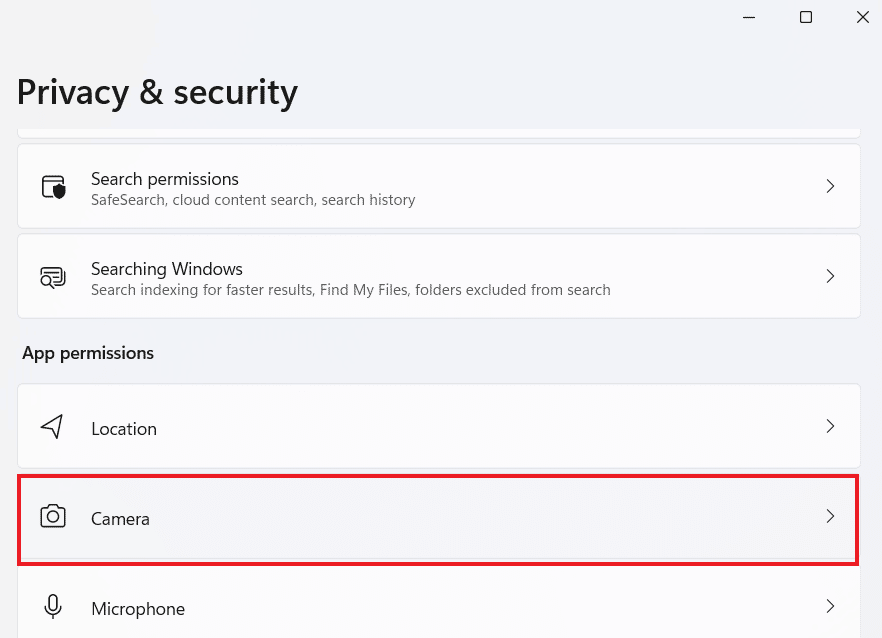
4. Teraz sprawdź programy , które uzyskiwały dostęp do Twojej kamery internetowej lub aktualnie uzyskują do niej dostęp.
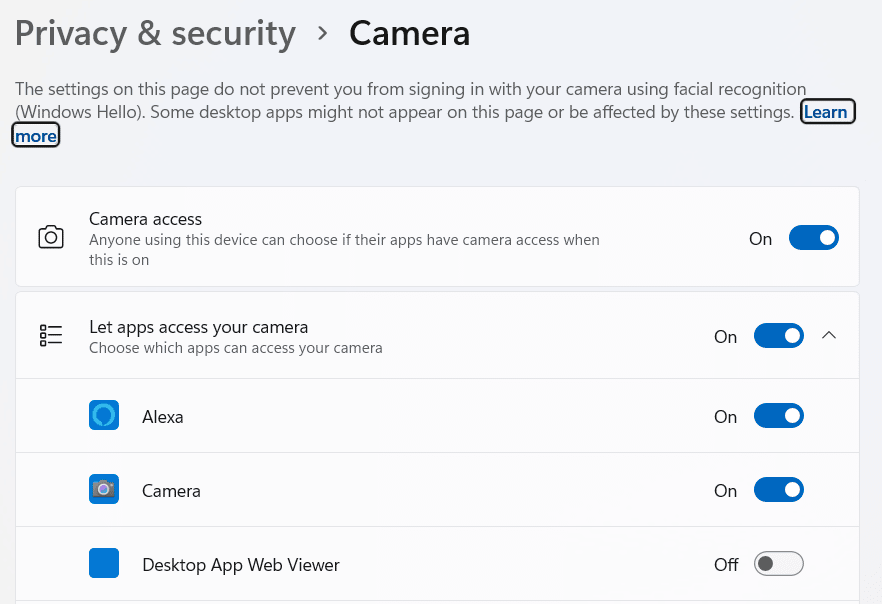
Metoda 2: Przyspiesz swój komputer
Sprawdzanie szybkości urządzenia jest również pomocnym sposobem stwierdzenia, czy pracodawca monitoruje Twój komputer lub czy złośliwe oprogramowanie spowalnia Twój system. Uszkodzone oprogramowanie może wyczerpać procesor i pamięć RAM komputera, dlatego należy sprawdzać oznaki spowolnienia. Można to sprawdzić podczas uruchamiania systemu. Jeśli uruchamianie komputera trwa dłużej, może to oznaczać zainfekowanie systemu. Możesz także zdecydować się na przyspieszenie swojego urządzenia, korzystając z różnych metod opisanych w naszym przewodniku Przyspiesz swój WOLNY komputer w 5 minut!
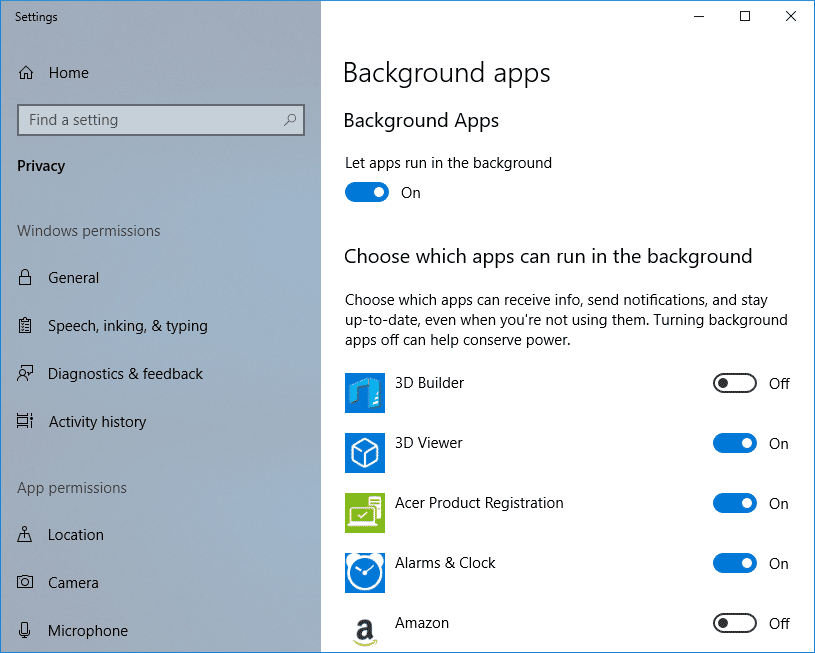
Przeczytaj także: Jak zwiększyć prędkość wysyłania w systemie Windows
Metoda 3: Włącz Menedżera zadań
Możesz również stwierdzić, czy Twój komputer jest monitorowany w pracy, jeśli narzędzie menedżera zadań w twoim systemie jest wyłączone. Jeśli jest wyłączona, jest to wyraźna wskazówka, że coś jest nie tak z twoim komputerem. Możesz łatwo włączyć Menedżera zadań w swoim systemie za pomocą kilku prostych kliknięć.
1. Naciśnij jednocześnie klawisze Ctrl + Shift + Esc na klawiaturze komputera.
2. W ten sposób otworzysz okno Menedżera zadań .
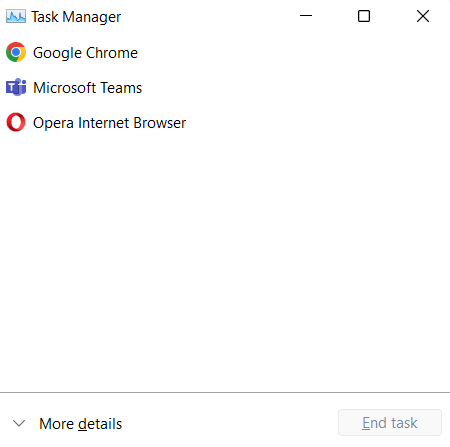
Możesz także uruchomić aplikację Menedżer zadań jako administrator, postępując zgodnie z naszym przewodnikiem na temat uruchamiania Menedżera zadań jako administrator w systemie Windows 10.
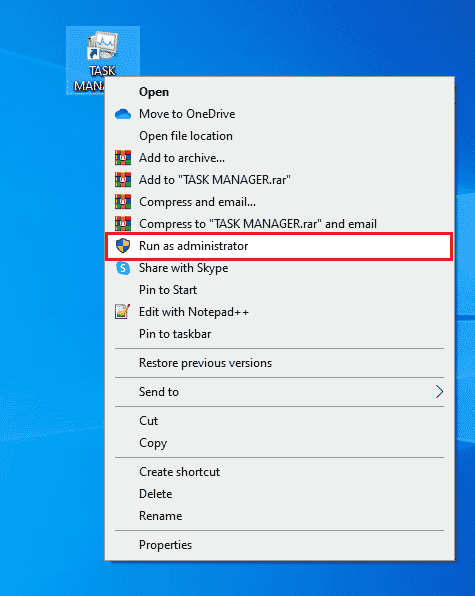
Metoda 4: Odinstaluj podejrzane aplikacje
Następną rzeczą, którą możesz zrobić, aby sprawdzić, czy Twój system jest monitorowany, jest wyszukanie podejrzanych lub nieznanych aplikacji w menedżerze aplikacji. Możesz uruchomić kartę menedżera aplikacji na swoim komputerze dla tej metody, wykonując następujące czynności:
1. Naciśnij klawisz Windows , wpisz Panel sterowania i kliknij Otwórz .
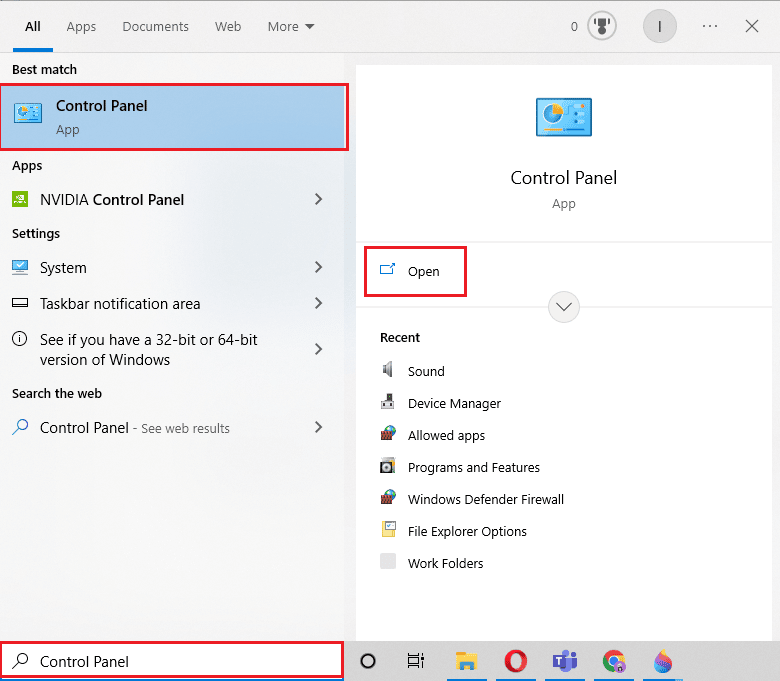
2. Następnie kliknij Programy , aby dalej otwierać Programy i funkcje .
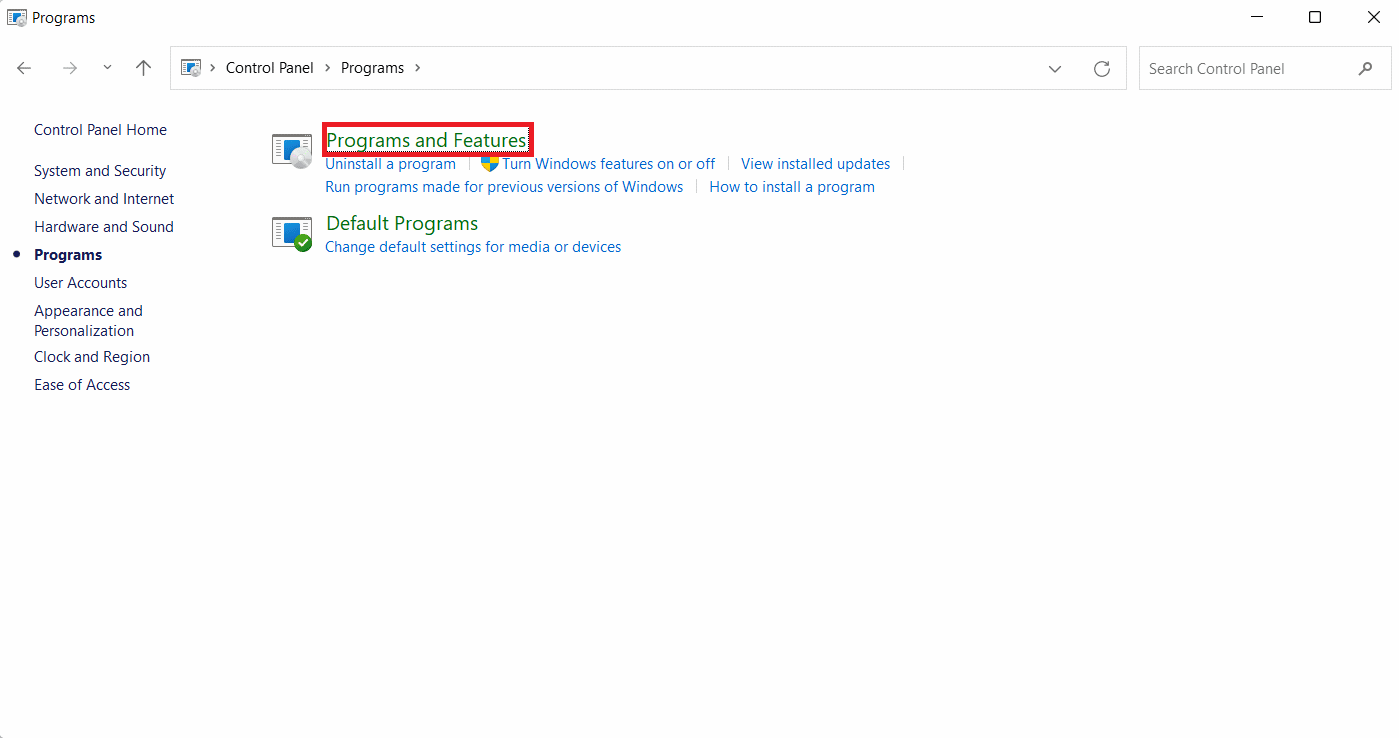
3. Teraz sprawdź nieznaną aplikację i sprawdź, czy jest to program monitorujący. Jeśli tak, odinstaluj go natychmiast.
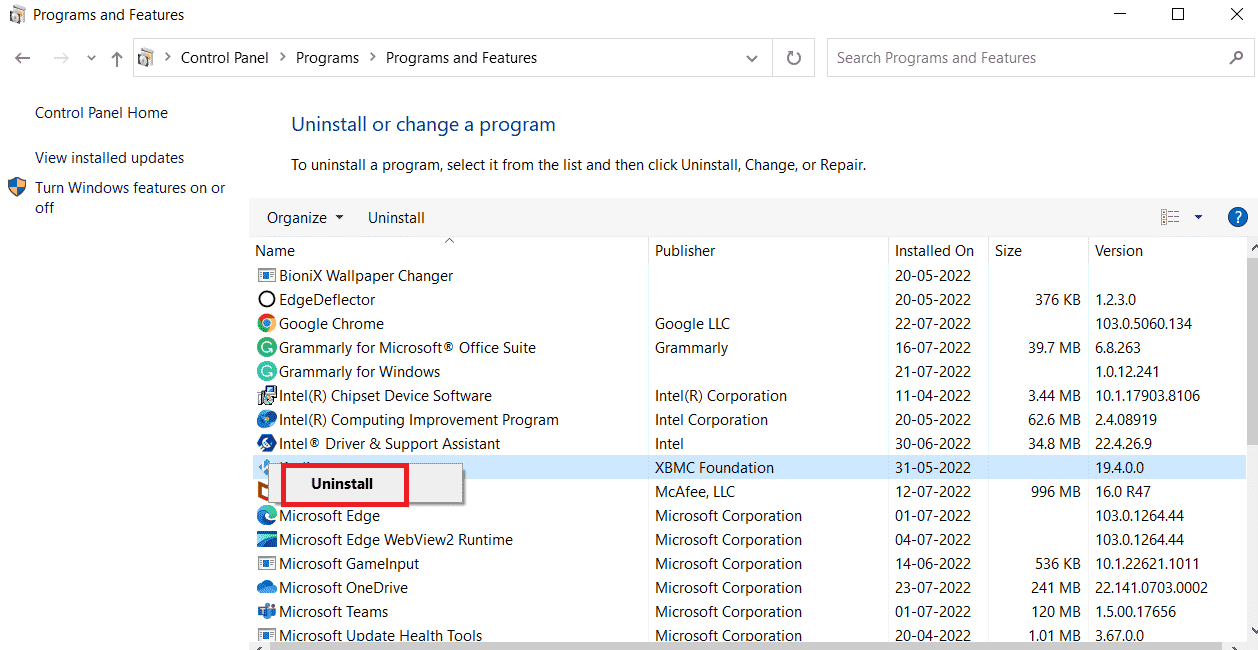
Przeczytaj także: Napraw Proszę czekać, aż bieżący program zakończy błąd podczas odinstalowywania
Metoda 5: Użyj funkcji wykorzystania danych
Możesz również sprawdzić oznaki, że jesteś monitorowany w pracy, bacznie obserwując wykorzystanie danych przez urządzenie. Jeśli na twoim urządzeniu jest zainstalowany podejrzany program, musi on połączyć się z Internetem i polegać na danych, aby kontynuować monitorowanie. Dlatego możesz sprawdzić zużycie danych przez komputer, wykonując następujące czynności:
1. Uruchom Ustawienia na swoim laptopie za pomocą klawisza Windows + I.
2. Teraz kliknij Sieć i Internet z lewego panelu.
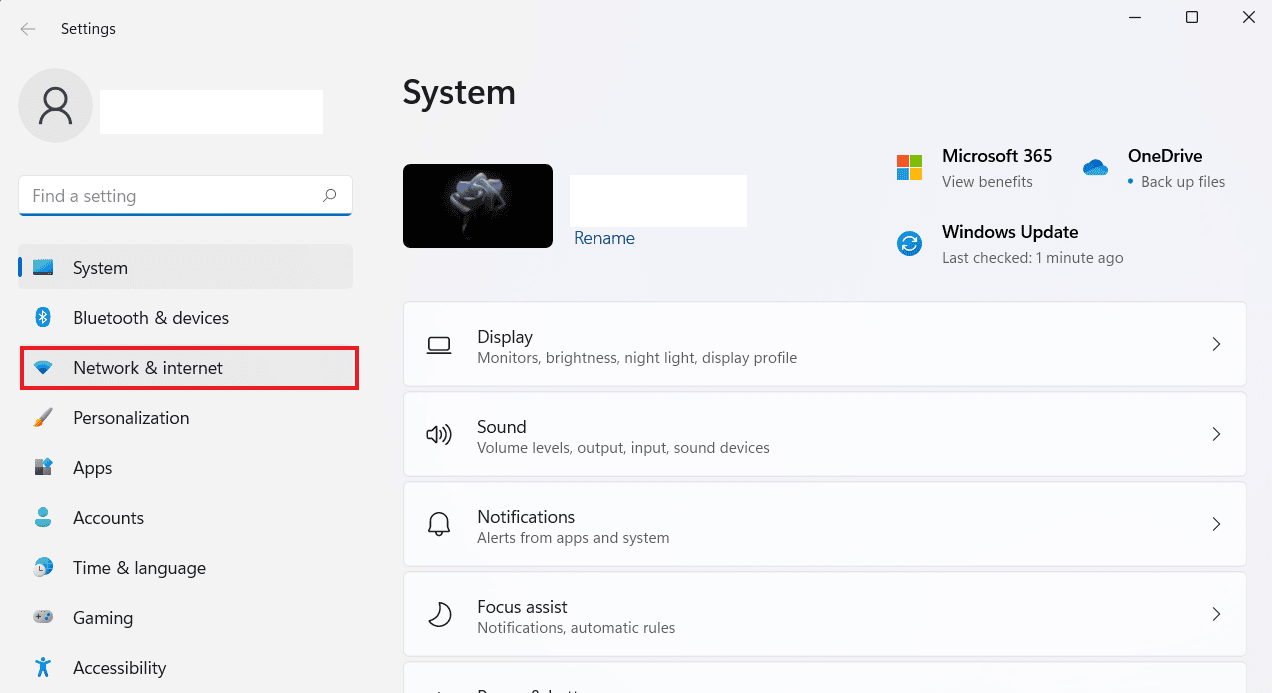
3. Następnie kliknij opcję Wykorzystanie danych .
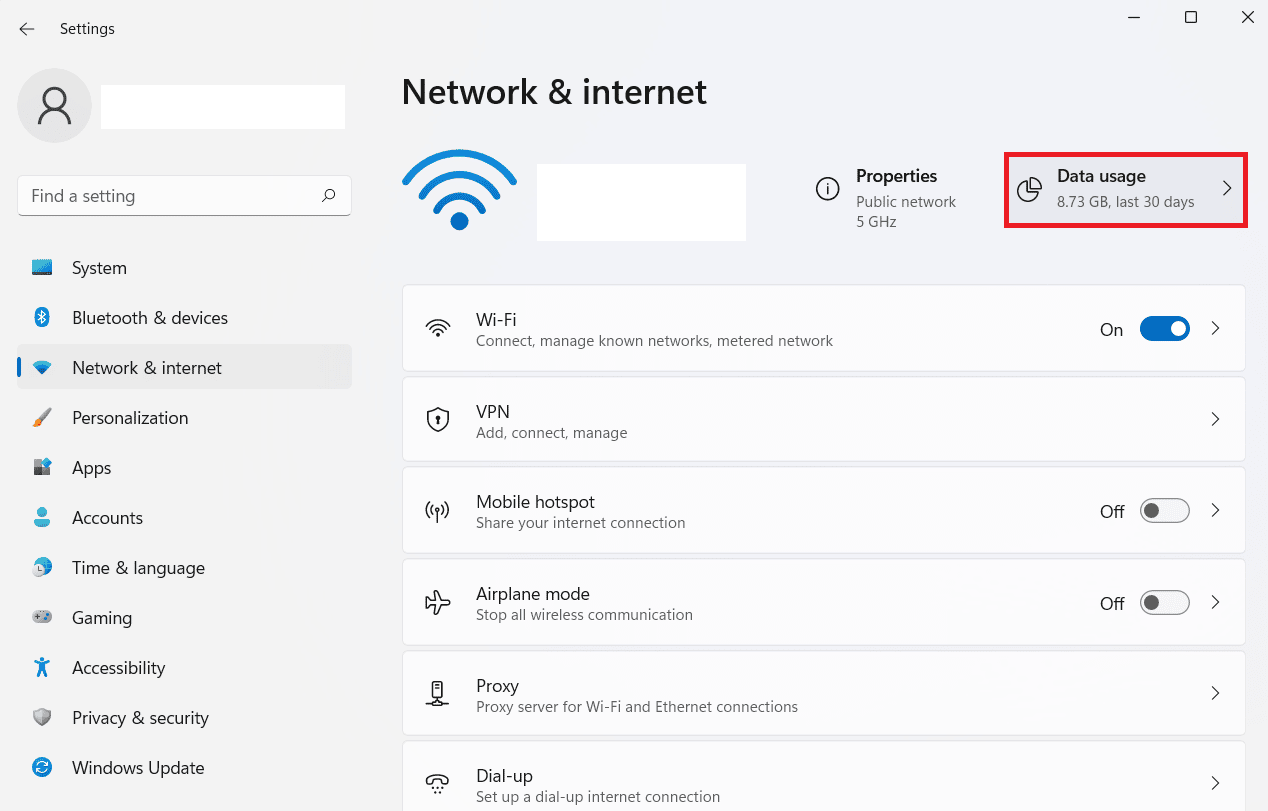

4. Teraz w obszarze Statystyki użytkowania będziesz mógł sprawdzić programy, które zużywają dane na Twoim urządzeniu.
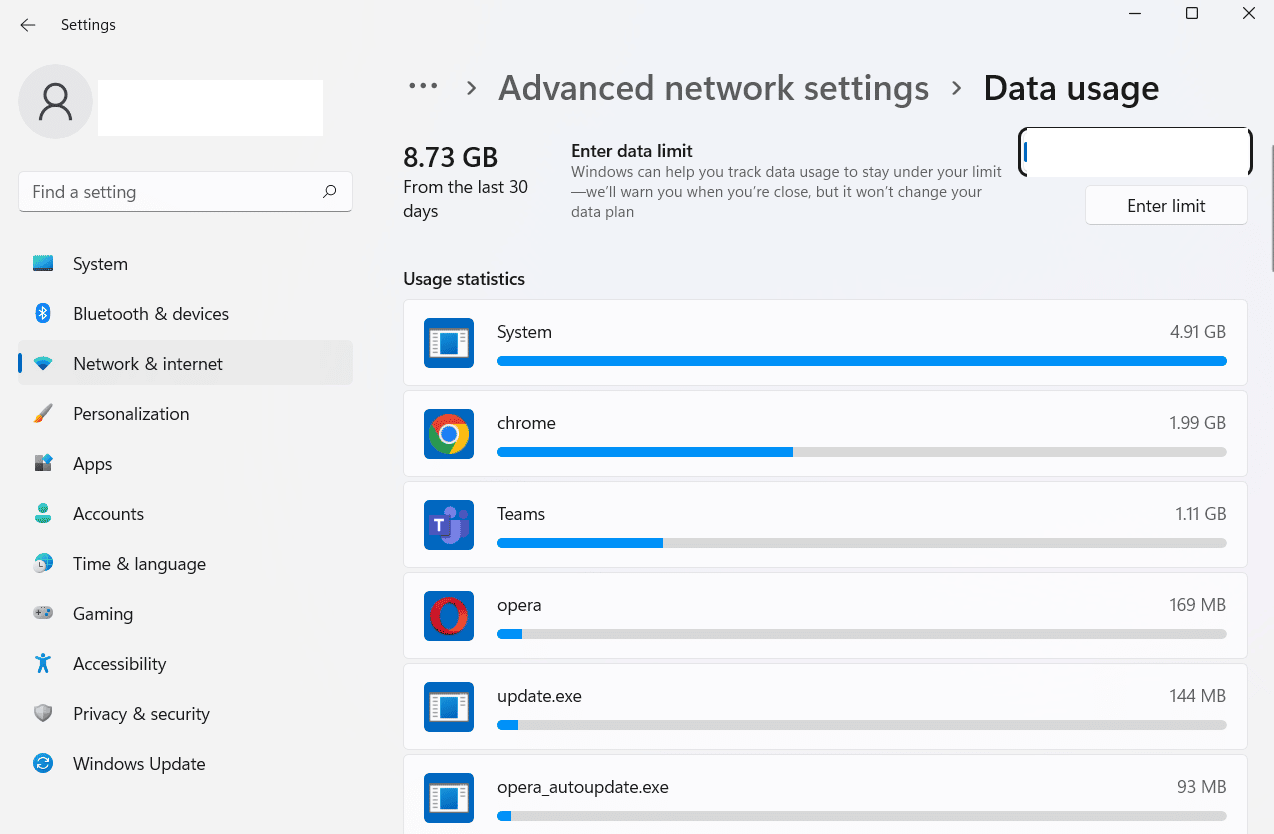
Jeśli znajdziesz nieznaną aplikację, może to być oszust, który zużywa wszystkie Twoje dane, więc możesz przejść dalej, usuwając ją z systemu.
Metoda 6: Poprzez ustawienia zapory
Jeśli po wypróbowaniu wszystkich powyższych metod nadal masz podejrzenia, że Twój komputer jest śledzony i chcesz wiedzieć, jak stwierdzić, czy Twój pracodawca monitoruje Twój komputer, możesz spróbować sprawdzić ustawienia zapory sieciowej na swoim urządzeniu. Jest to łatwy proces do wykonania i możesz sprawdzić następujące kroki, aby uzyskać to samo:
1. Uruchom aplikację Panel sterowania .
2. Ustaw Widok według na Kategoria , a następnie kliknij System i zabezpieczenia .
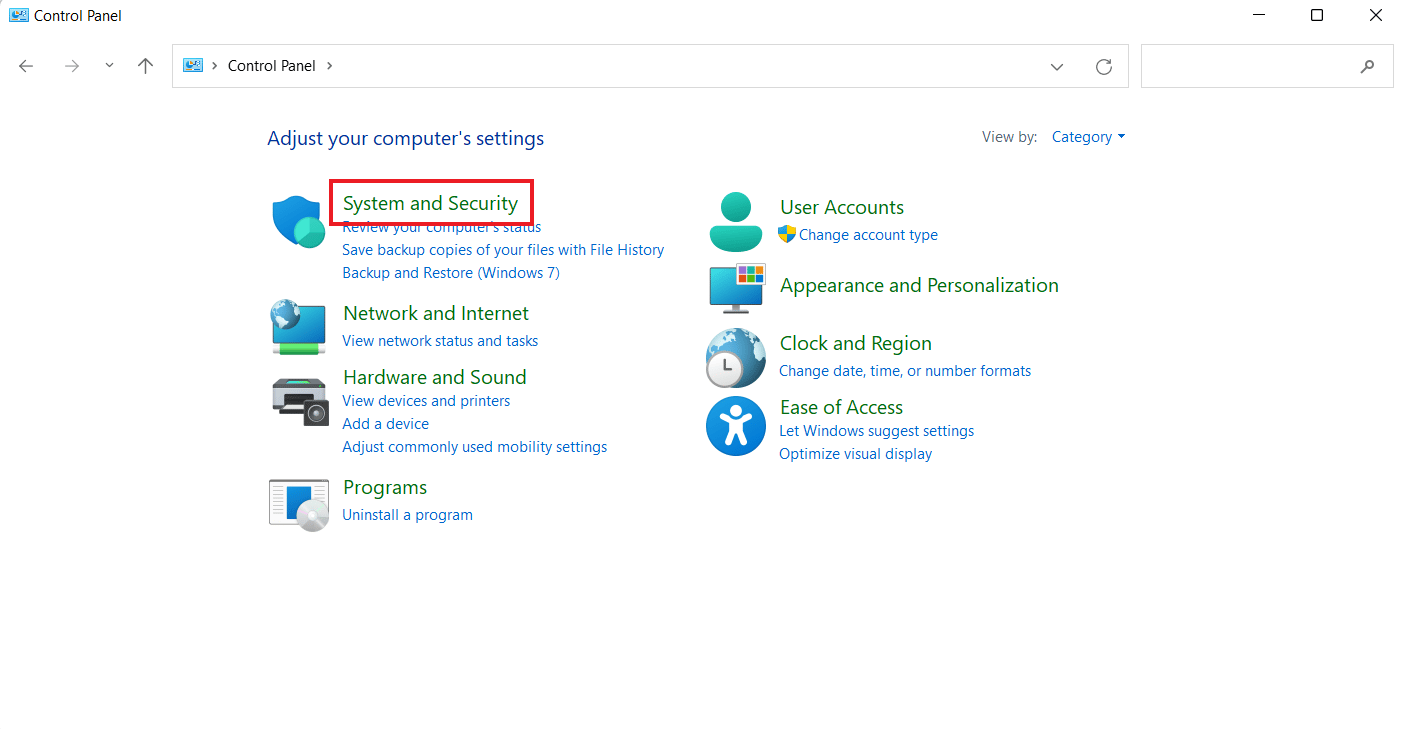
3. Następnie uruchom Zaporę systemu Windows Defender .
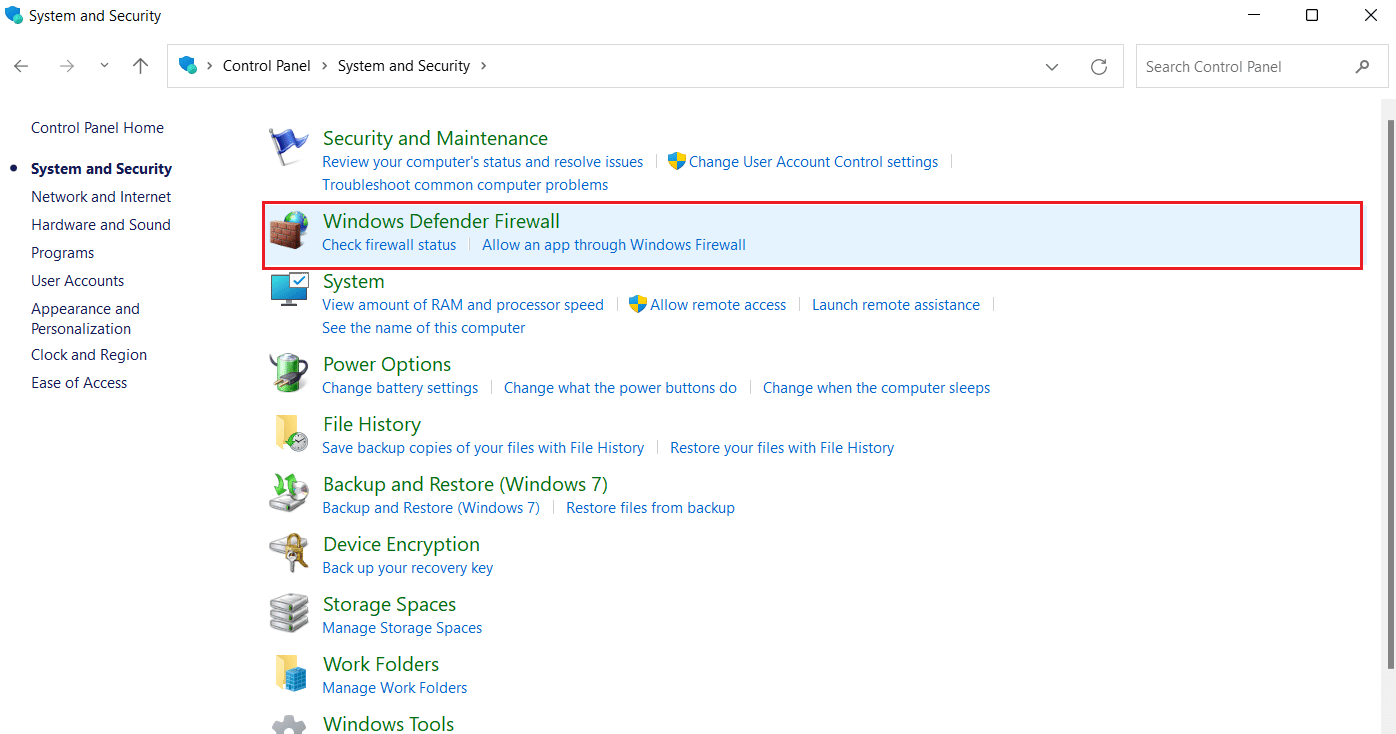
4. Teraz wybierz opcję Zezwalaj aplikacji lub funkcji przez Zaporę systemu Windows Defender z lewego panelu bocznego.
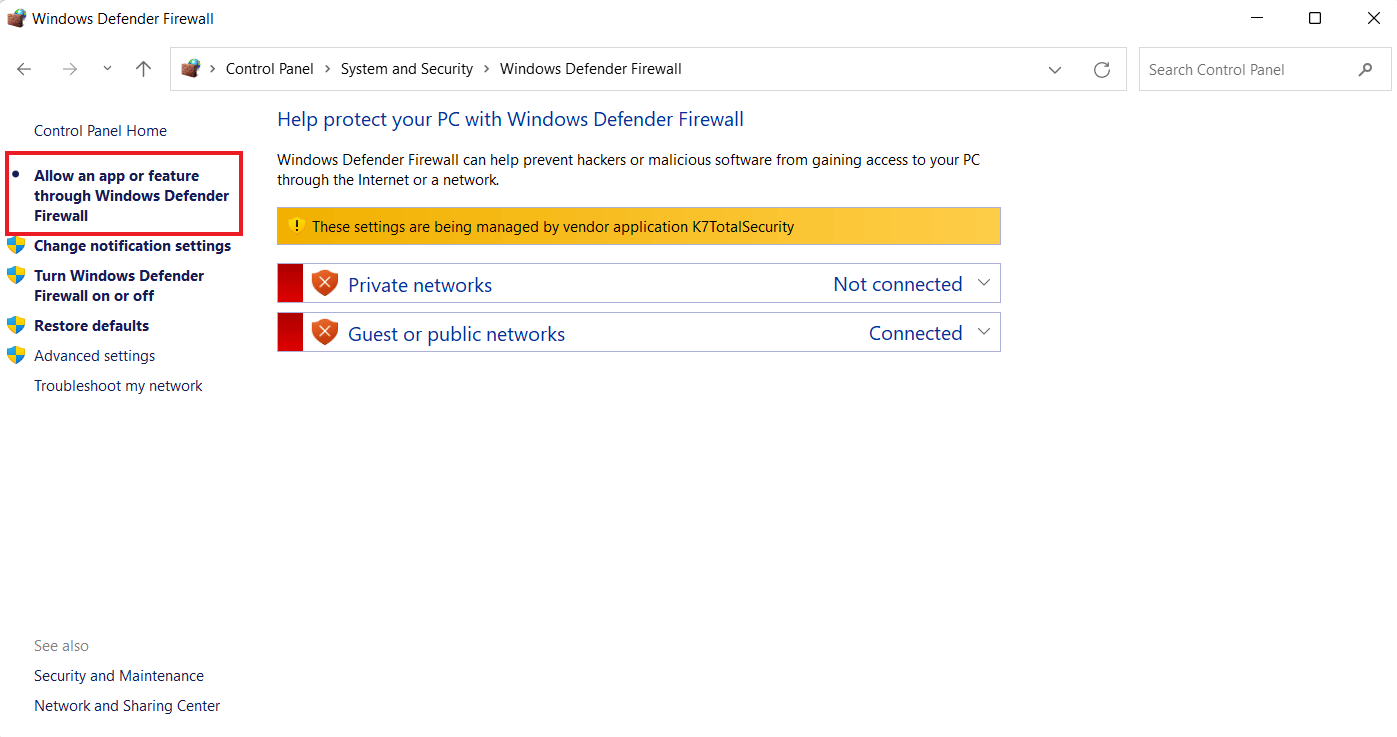
5. Na koniec przejrzyj listę programów i sprawdź, czy nie ma na niej podejrzanej aplikacji.
Jeśli znajdziesz nieznany program, możesz go zablokować w zaporze systemu. Aby dowiedzieć się więcej o tym, jak to zrobić, zapoznaj się z naszym przewodnikiem Jak blokować lub odblokowywać programy w Zaporze systemu Windows Defender.
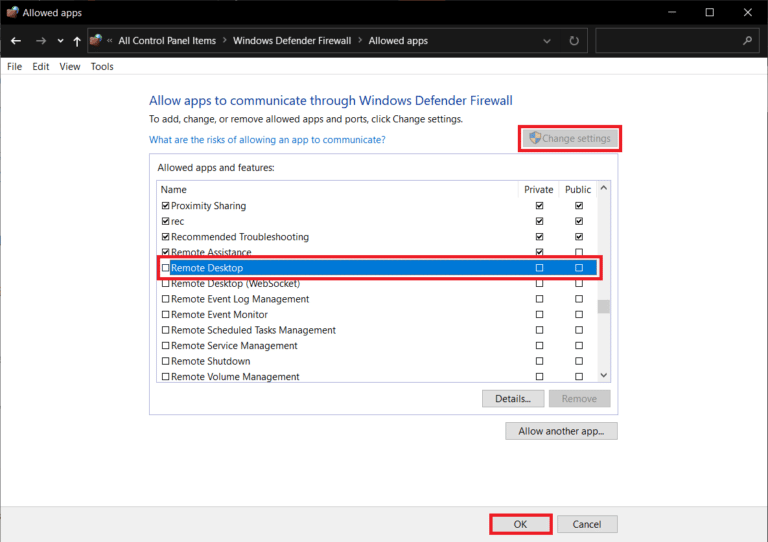
Przeczytaj także: Jak dodać regułę zapory systemu Windows
Metoda 7: Użyj narzędzia do śledzenia błędów
Wreszcie, możesz sprawdzić, czy Twój komputer jest monitorowany w pracy, sprawdzając podejrzane programy i pliki, które są obecne głęboko w plikach systemowych i nie są wykrywane podczas zwykłego skanowania. Najlepszym rozwiązaniem w tym scenariuszu jest skorzystanie z narzędzia do śledzenia błędów innej firmy, które nie tylko wykrywa podejrzane działania, ale także wykrywa ślady nagrywania, raportowania, przypisywania i śledzenia. Jeśli nie masz pojęcia o tych narzędziach i chcesz znaleźć dla siebie idealne dopasowanie, nasz dokument na temat 28 najlepszych narzędzi do śledzenia błędów będzie dla Ciebie drogowskazem.
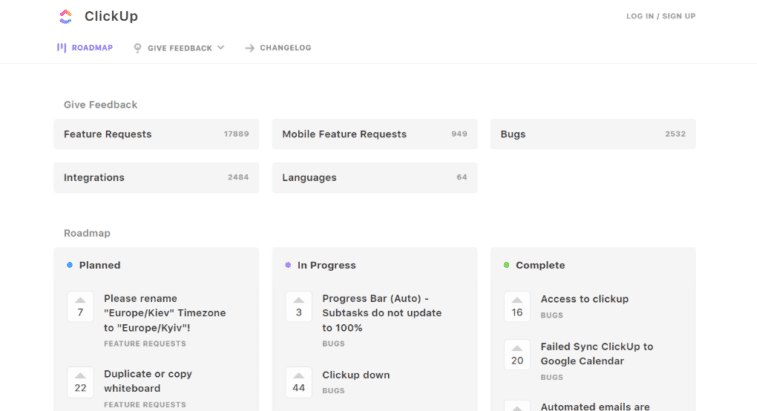
Co zrobić, jeśli Twój pracodawca monitoruje Twoje urządzenie?
Możesz podjąć następujące działania, aby uniknąć problemów, jeśli Twoje urządzenie jest sprawdzane przez pracodawcę:
- Przestań przechowywać pliki osobiste na oficjalnych urządzeniach: Pierwszą rzeczą, której musisz spróbować, aby zapobiec śledzeniu, jest zatrzymanie dostępu do swoich plików osobistych poprzez przechowywanie ich w usługach w chmurze, takich jak Dysk Google, Microsoft OneDrive i inne, a nie oficjalne urządzenie, którego używasz.
- Przestań używać oficjalnych urządzeń podczas osobistych spotkań: Teraz, gdy wiesz, jak stwierdzić, czy pracodawca monitoruje Twój komputer, możesz przestać przynosić oficjalnego laptopa na osobiste spotkania, ponieważ GPS w urządzeniu może śledzić Twoje miejsce pobytu i zanotować, gdzie byłeś w godzinach pracy .
- Przestań używać oficjalnego urządzenia do użytku osobistego: Jest to zdecydowanie najprostsza metoda zapobiegawcza i raczej oczywista. Korzystanie z oficjalnego komputera PC lub laptopa do użytku osobistego może powodować problemy. Wskazuje również, jak bardzo jesteś nieprofesjonalny, więc jeśli Twoje urządzenie jest już monitorowane, musisz przestać używać go do celów osobistych.
- Przestań zapisywać hasła na oficjalnym urządzeniu: Jeśli chcesz, aby Twoje hasła były bezpieczne, najlepiej nie zapisywać ich na oficjalnym urządzeniu. Istnieje wiele narzędzi używanych przez pracodawców, takich jak Datadog Network Performance Monitor, który może wykrywać strony internetowe przeglądane przez Twoje urządzenie, więc jeśli masz zwyczaj zapisywania haseł na stronach internetowych na Facebooku, Instagramie lub innym koncie w mediach społecznościowych, Twoje dane osobowe mogą być na ryzyko.
- Przestań szukać ofert pracy na oficjalnych urządzeniach: Jest to prawdopodobnie bardzo ważna kwestia, o której chciałbyś pamiętać, i polega ona na tym, że nie przeprowadzasz żadnych wyszukiwań związanych z ofertami pracy na swoim oficjalnym urządzeniu. Może to narazić cię na ryzyko, a także możesz zaryzykować swoją obecną pracę.
Przeczytaj także: Lista 28 najlepszych narzędzi ETL
Jak zapobiec monitorowaniu urządzenia
Podczas gdy Twój komputer jest monitorowany przez pracodawcę lub szpieguje go ktoś nieznany, a Ty już wiesz, jak rozpoznać, czy Twój komputer jest monitorowany w pracy, czas zabezpieczyć się przed nieznanym. Usunięcie oprogramowania monitorującego może kosztować Cię utratę pracy, więc nie wolno tego podejmować. Mamy pewne zwyczaje, których możesz przestrzegać po znalezieniu problemu. Poniżej wymieniliśmy te rozwiązania:
Metoda 1: Zaktualizuj system Windows
Pierwszym krokiem, jaki możesz podjąć, aby chronić swoje urządzenie przed oprogramowaniem szpiegującym i złośliwymi działaniami, jest aktualizowanie systemu. Przestarzały system jest otwarty na błędy, nieznane oprogramowanie lub podejrzane programy. Musisz więc upewnić się, że Twój system nie jest podatny na ataki, aktualizując go. Możesz dowiedzieć się więcej o aktualizowaniu komputera z systemem Windows, korzystając z naszego przewodnika Jak pobrać i zainstalować najnowszą aktualizację systemu Windows 10.
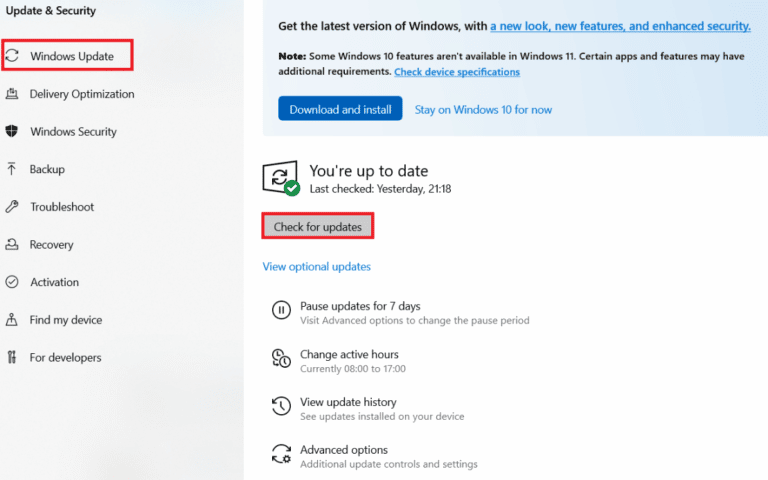
Metoda 2: Pobierz zaufane oprogramowanie
Jeśli wiesz, jak rozpoznać, że Twój komputer jest monitorowany w pracy, musisz również wiedzieć, że można temu zapobiec, pobierając oprogramowanie wyłącznie z zaufanych źródeł. Zawsze możesz pobrać aplikacje ze sklepu Microsoft Store na swój komputer z systemem Windows.
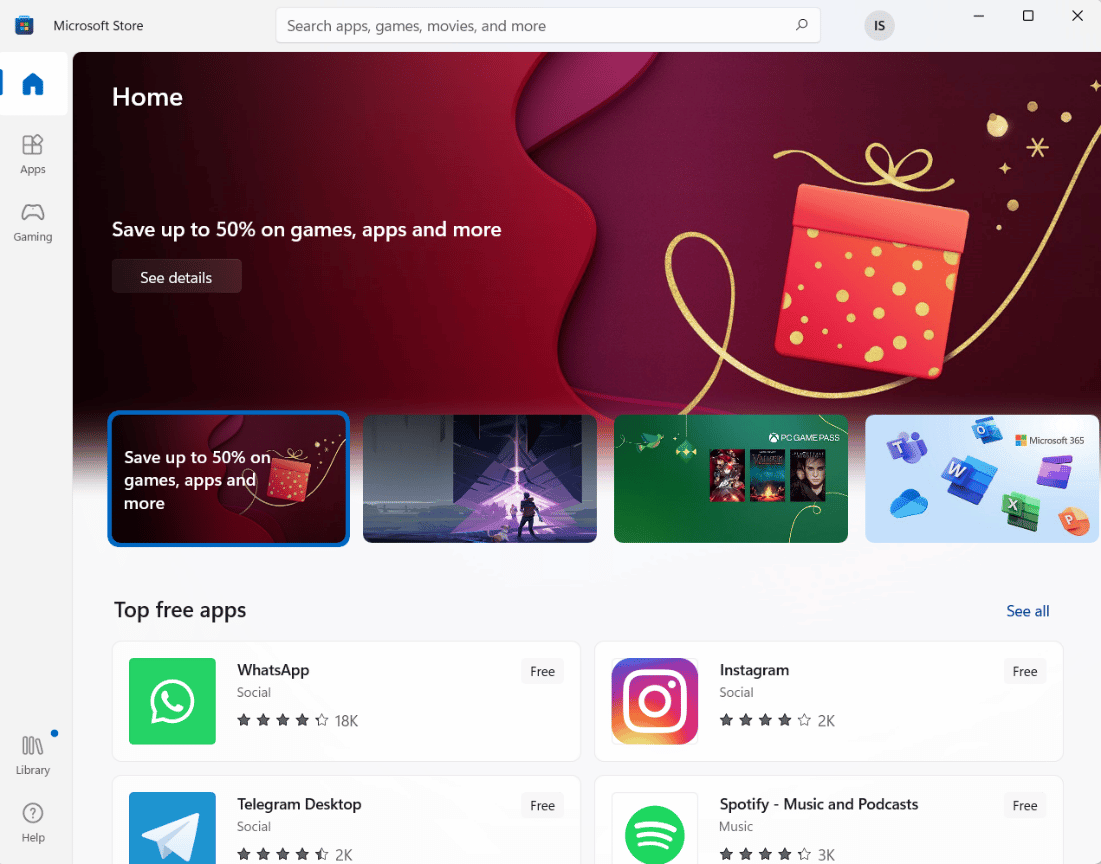
Metoda 3: Użyj dobrej sieci VPN
Inną rzeczą, którą możesz zrobić, aby utrzymać system w czystości od wszystkiego, co może go monitorować, jest użycie dobrej sieci VPN. VPN pomaga w ukrywaniu działań online przed osobami trzecimi. Tak więc uzyskanie dobrej sieci VPN może ci pomóc w tym scenariuszu. Możesz sprawdzić nasz przewodnik na temat 21 najlepszych darmowych sieci VPN dla systemu Windows 10, aby poznać różne funkcje niektórych świetnych sieci VPN.
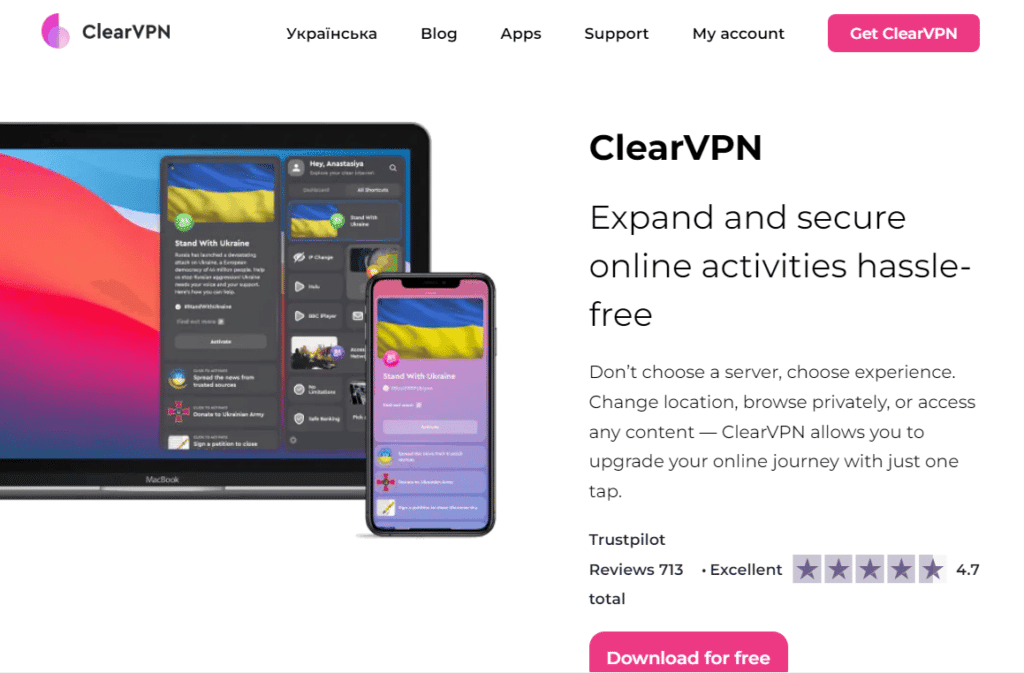
Przeczytaj także: 31 najlepszych narzędzi do skrobania stron internetowych
Metoda 4: Użyj silnego hasła
Musisz także używać silnego hasła na wielu kontach i urządzeniach. Możesz użyć kombinacji liter, symboli i znaków interpunkcyjnych, aby Twoje hasło było silne i trudne do złamania. Wiemy, że utrzymywanie silnych haseł nie jest łatwym zadaniem, dlatego mamy dla Ciebie doskonały przewodnik po 13 najlepszych darmowych programach do zarządzania hasłami (2022), który zapozna Cię z różnymi menedżerami haseł, które świetnie nadają się do tworzenia i przechowywania silnych haseł.
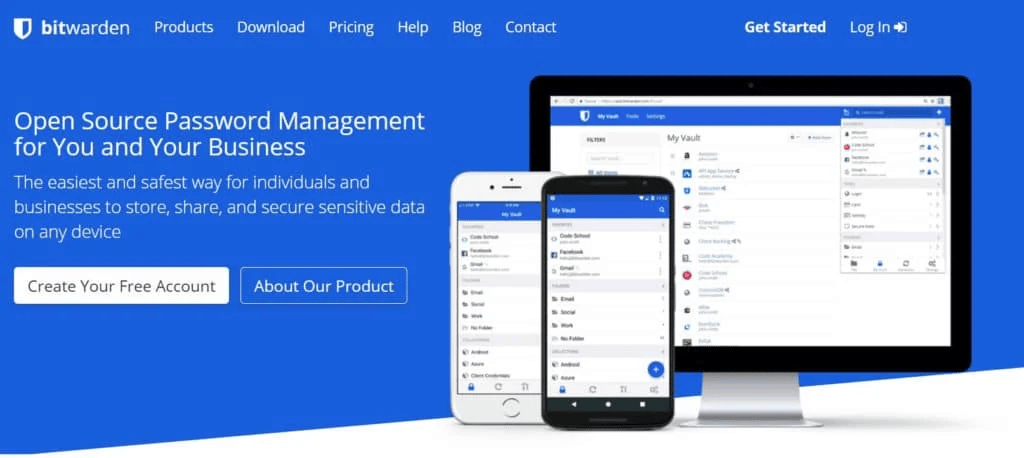
Metoda 5: Nie otwieraj podejrzanych wiadomości e-mail
Rozpoznanie, czy ktoś monitoruje Twój komputer, jest łatwe, zwłaszcza jeśli otrzymujesz e-maile z linkami od podejrzanych nadawców. Linki lub inne załączniki mogą zawierać błędy lub zainfekowane kody, które mogą umożliwić hakerowi uzyskanie dostępu do Twojego urządzenia. Dlatego nie wolno klikać takich linków ani załączników, aby zapewnić sobie bezpieczeństwo. Możesz również usunąć takie e-maile ze spamem, korzystając z naszego przewodnika Jak automatycznie usuwać e-maile ze spamem w Gmailu.
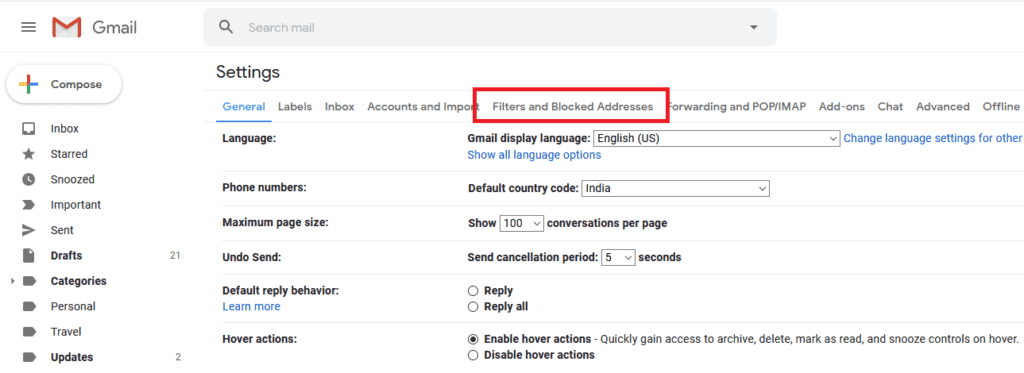
Zalecana:
- 10 sposobów na naprawienie braku ładowania Powerbeats Pro
- Jak stwierdzić, czy ktoś nie dodał Cię lub nie dołączył do znajomych na Snapchacie
- Czy Microsoft Teams może monitorować mój telefon?
- Napraw błąd Alps SetMouseMonitor w systemie Windows 10
Mamy nadzieję, że nasz przewodnik dotyczący sprawdzania, czy Twój komputer jest monitorowany w pracy , był wystarczająco pouczający i byłeś w stanie dowiedzieć się o różnych oznakach bycia monitorowanym, co możesz z tym zrobić i jakie środki zapobiegawcze możesz podjąć, aby zatrzymać monitorowanie. Ponadto, jeśli masz inne pytania lub sugestie, możesz je umieścić w sekcji komentarzy.
